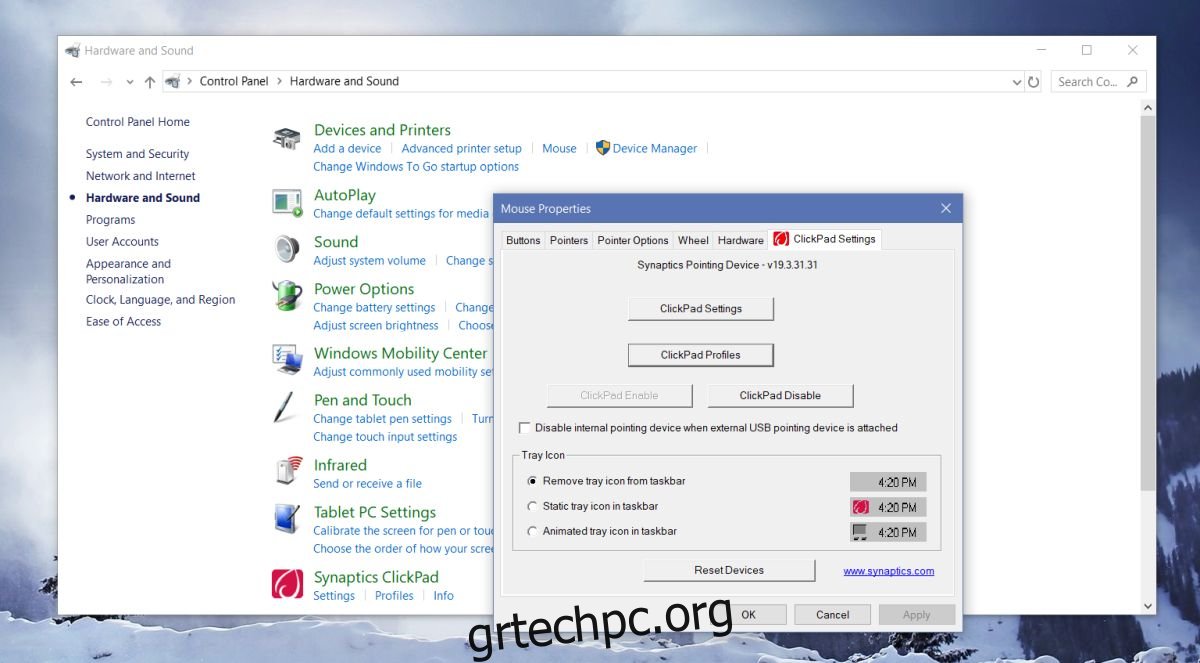Τα προγράμματα οδήγησης επιφάνειας αφής Synaptics χρησιμοποιούνται συνήθως σε επιτραπέζιους και φορητούς υπολογιστές. Τα Windows μπορούν, και εγκαθιστούν τα δικά τους προγράμματα οδήγησης επιφάνειας αφής, ωστόσο, εάν ένα πρόγραμμα οδήγησης Synaptics είναι διαθέσιμο για το σύστημά σας, είναι καλή ιδέα να το εγκαταστήσετε αντί να χρησιμοποιήσετε το γενικό που εγκαθιστά τα Windows. Τα προγράμματα οδήγησης είναι υπέροχα ως επί το πλείστον, αλλά έχουν μια δυνατότητα που ονομάζεται SmartSense που δεν αρέσει σε πάρα πολλούς ανθρώπους. Το SmartSense το κάνει ουσιαστικά έτσι ώστε να μην μπορείτε να μετακινήσετε το δείκτη του ποντικιού όταν πληκτρολογείτε. Εάν δεν σας αρέσει η δυνατότητα και διαπιστώσετε ότι σας επιβραδύνει όταν εργάζεστε, μπορείτε να την απενεργοποιήσετε.
Εάν δεν χρησιμοποιείτε προγράμματα οδήγησης Synaptics, δεν έχετε SmartSense στο σύστημά σας. Για να ελέγξετε εάν τα προγράμματα οδήγησης Synaptics είναι εγκατεστημένα στο σύστημά σας, ανοίξτε τον Πίνακα Ελέγχου και μεταβείτε στην ενότητα Υλικό και Ήχος. Εδώ, κάντε κλικ στο Ποντίκι. Εάν βλέπετε μια ειδική καρτέλα για τις ρυθμίσεις του Synaptics, που συνήθως ονομάζονται ρυθμίσεις Clickpad, τότε έχετε εγκατεστημένα προγράμματα οδήγησης Synaptics. Εάν δεν βλέπετε την καρτέλα, χρησιμοποιείτε γενικά προγράμματα οδήγησης επιφάνειας αφής.
Απενεργοποιήστε το SmartSense
Αφού προσδιορίσετε ποια προγράμματα οδήγησης επιφάνειας αφής χρησιμοποιείτε, ήρθε η ώρα να απενεργοποιήσετε το SmartSense. Ανοίξτε ξανά τον Πίνακα Ελέγχου. Στα Windows 10, ο ευκολότερος τρόπος για να ανοίξετε τον Πίνακα Ελέγχου είναι απλώς να πληκτρολογήσετε Πίνακας Ελέγχου στην Εξερεύνηση αρχείων. Μεταβείτε στο Hardware and Sound>Mouse. Στην οθόνη ρυθμίσεων ποντικιού, μεταβείτε στην καρτέλα ρυθμίσεων Synaptics και κάντε κλικ στο κουμπί “Ρυθμίσεις πληκτρολογίου κλικ”.
Εναλλακτικά, μπορεί να δείτε έναν ειδικό πίνακα ρυθμίσεων για το Synaptics στην οθόνη Υλικό και Ήχος στον Πίνακα Ελέγχου. Εάν το κάνετε, κάντε κλικ σε αυτό αντί να περάσετε από τις ρυθμίσεις του ποντικιού.
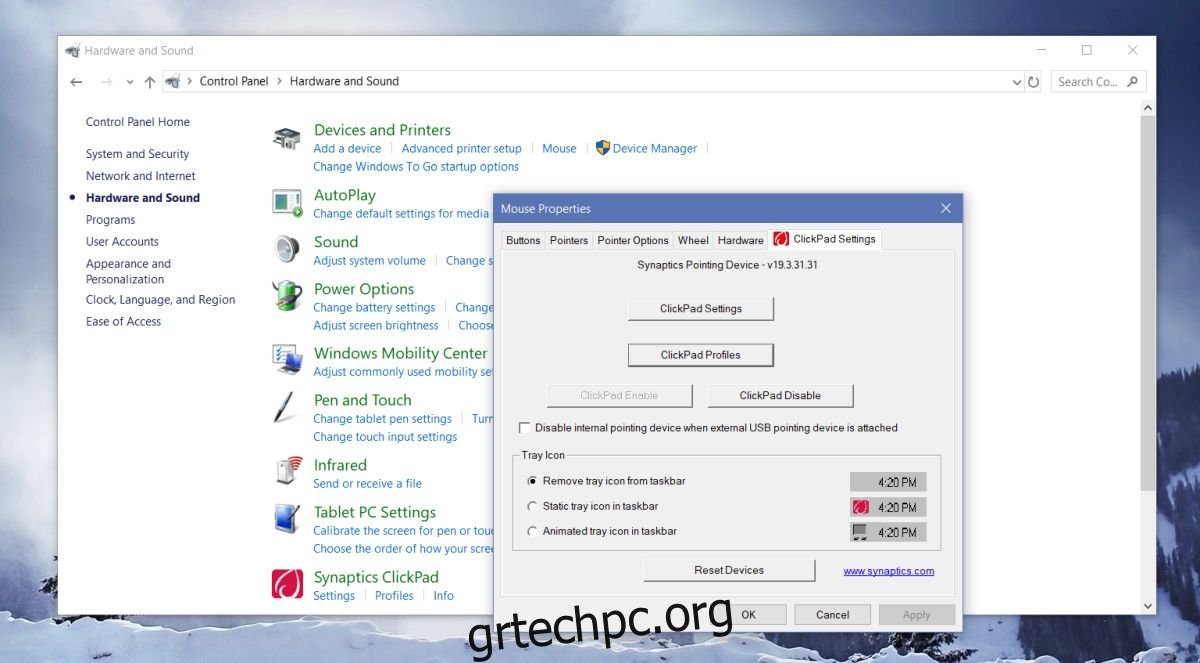
Στο παράθυρο ρυθμίσεων Synaptics, αναζητήστε το SmartSense. Θα πρέπει να βρίσκεται κάτω από την Κατάδειξη και θα πρέπει να βρίσκεται εκεί εφόσον εκτελείτε την έκδοση 17 ή νεότερη του προγράμματος οδήγησης. Κάντε διπλό κλικ σε αυτό.
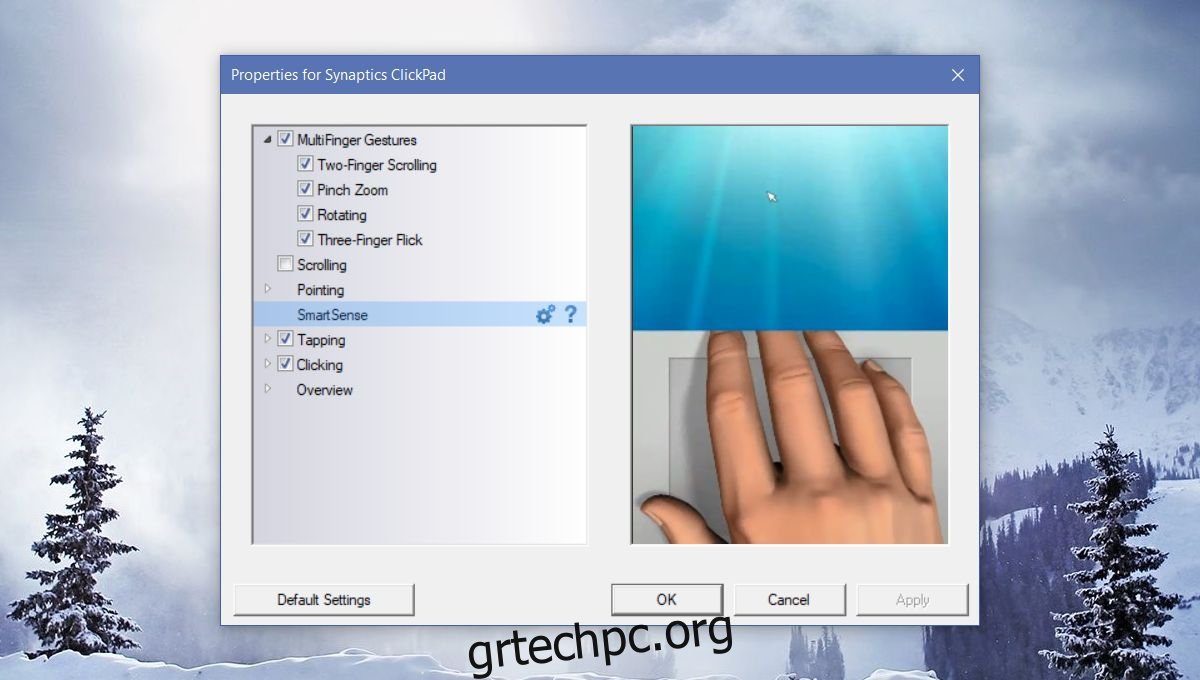
Αυτό θα επεκτείνει τις ρυθμίσεις SmartSense. Μπορείτε να διαχειριστείτε πόσο καιρό η επιφάνεια αφής παραμένει απενεργοποιημένη μετά από ένα μόνο πάτημα πλήκτρων ή, αν είστε πολύ ενοχλημένοι με τη λειτουργία, μπορείτε να ορίσετε και τα τρία ρυθμιστικά σε Off και να απενεργοποιήσετε το SmartSense.
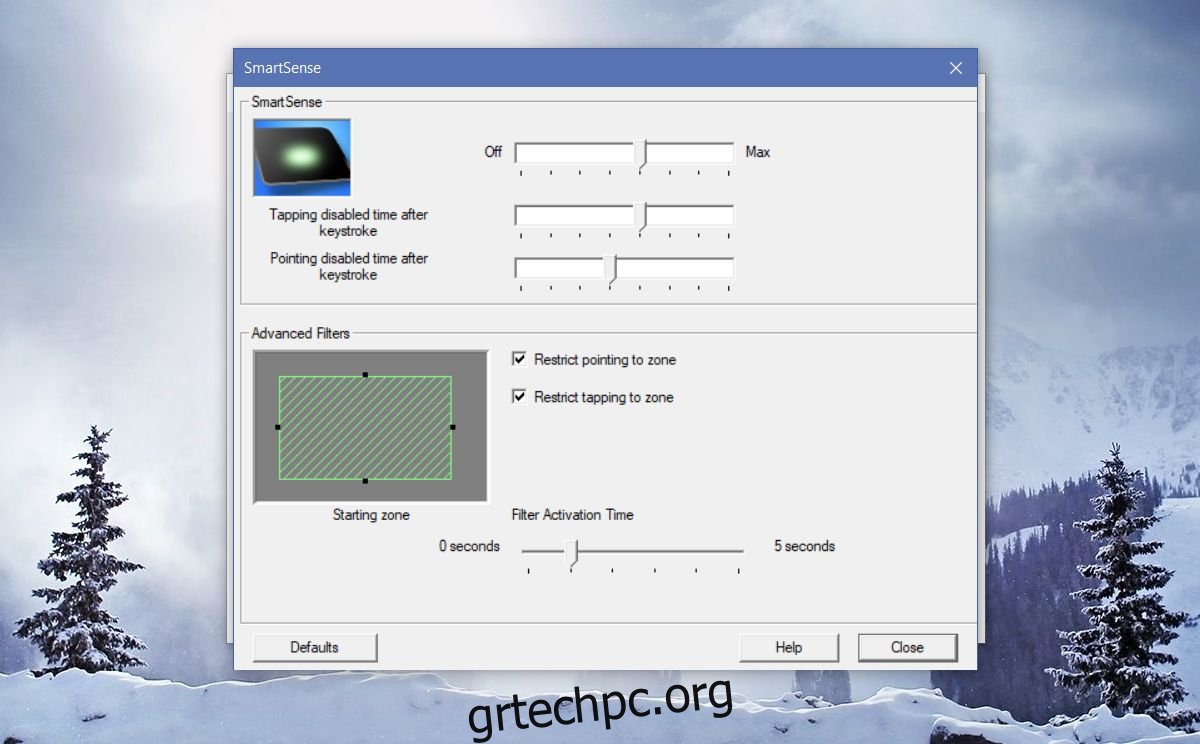
Οι χρήστες θέλουν κυρίως να απενεργοποιήσουν το SmartSense επειδή παρεμβαίνει στην περιήγηση και όταν παίζουν παιχνίδια. Το «Έξυπνο» στο όνομα του χαρακτηριστικού δεν ανταποκρίνεται πραγματικά σε αυτό. Υποτίθεται ότι αποτρέπει τους χρήστες από το να κάνουν κατά λάθος κλικ ή να μετακινήσουν τον κέρσορα σε ένα κουμπί ή ένα διαφορετικό πεδίο ενώ πληκτρολογούν, αλλά οι χρήστες δεν είναι τόσο πρόθυμοι να το χρησιμοποιήσουν. Ίσως επειδή το χαρακτηριστικό δεν είναι πολύ καλά τεκμηριωμένο και οι χρήστες δεν ξέρουν πώς να το προσαρμόσουν ώστε να ταιριάζουν στον εαυτό τους, θεωρούν ότι είναι άχρηστο, αλλά έτσι ακριβώς είναι.